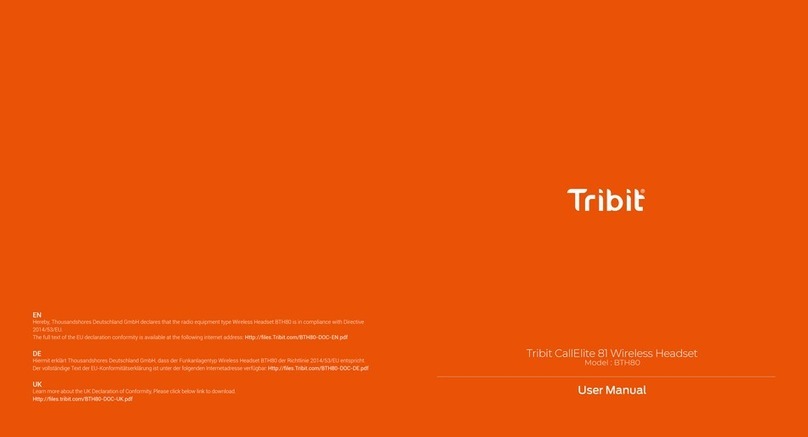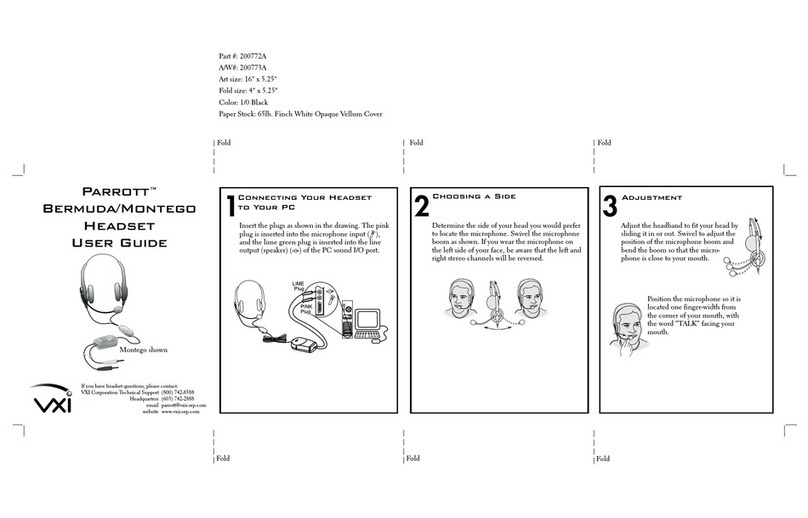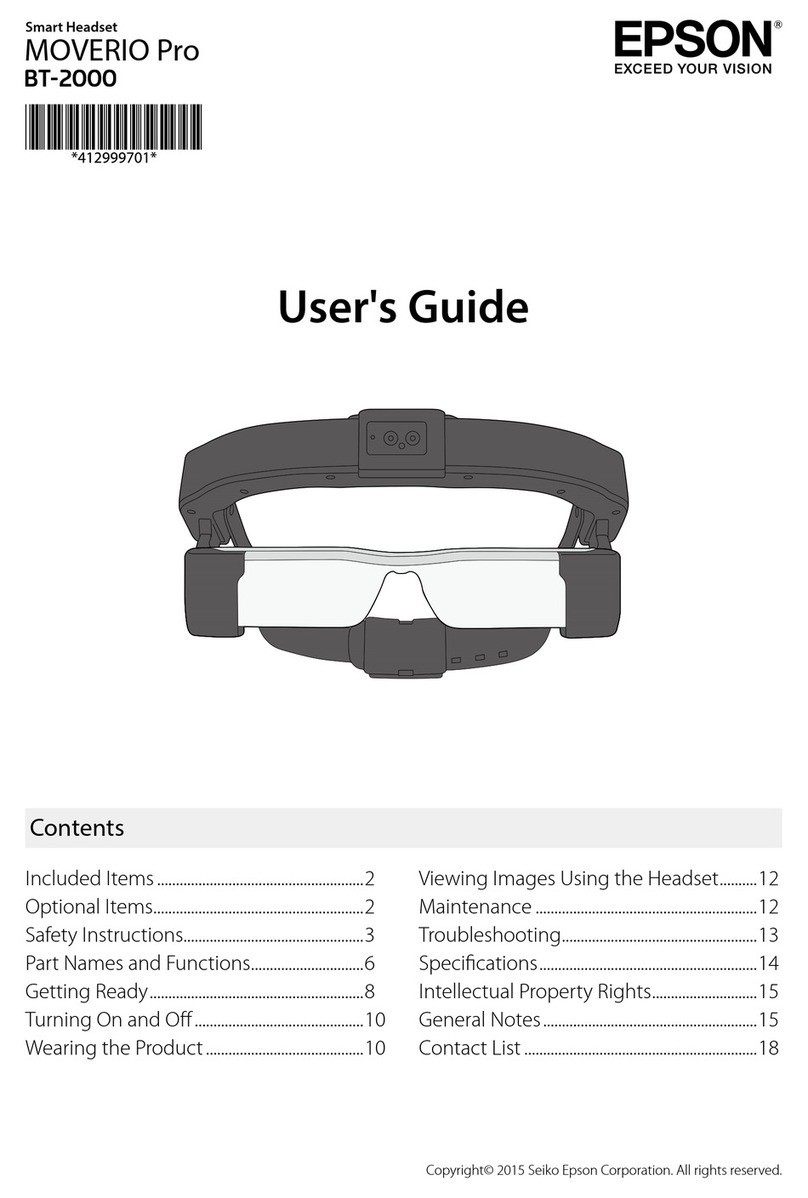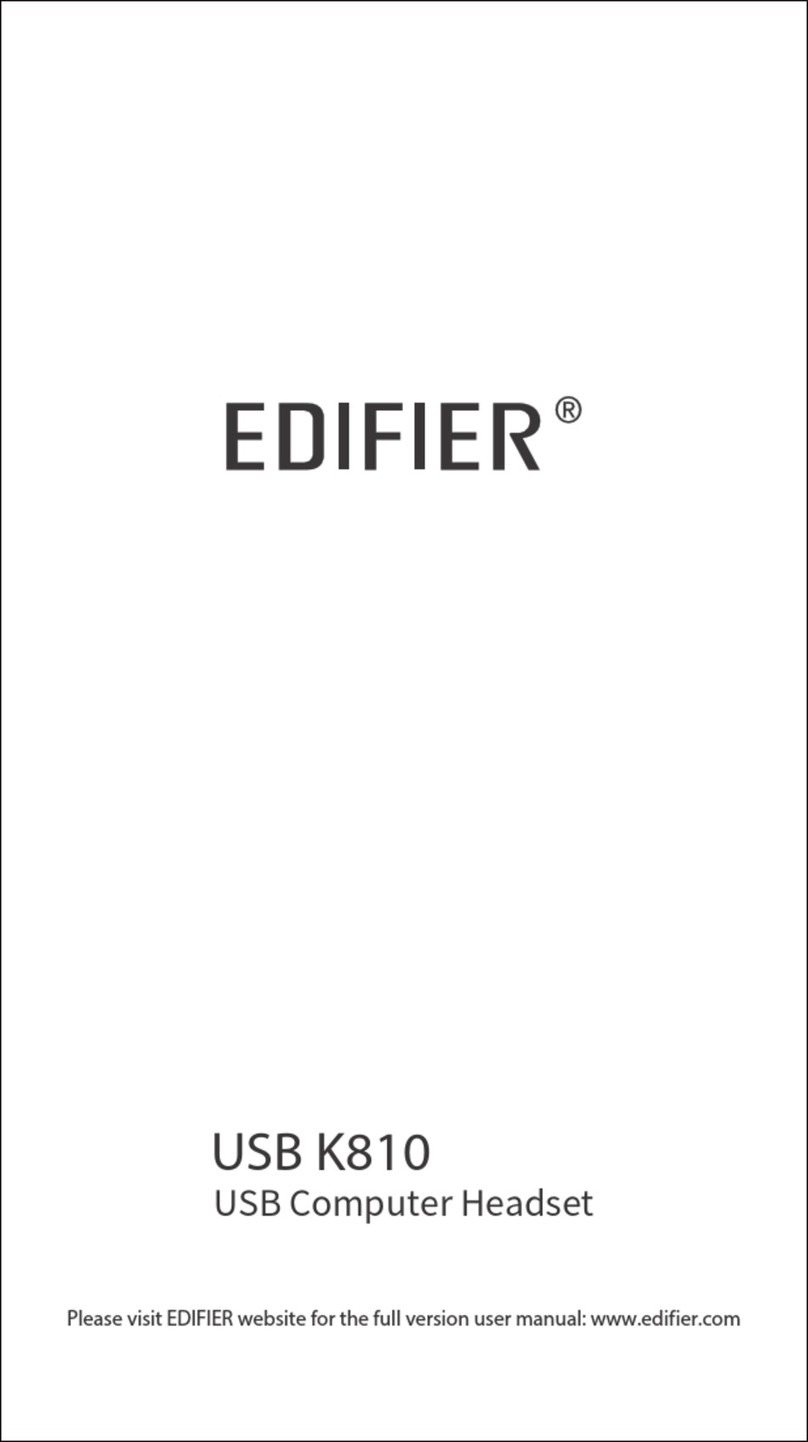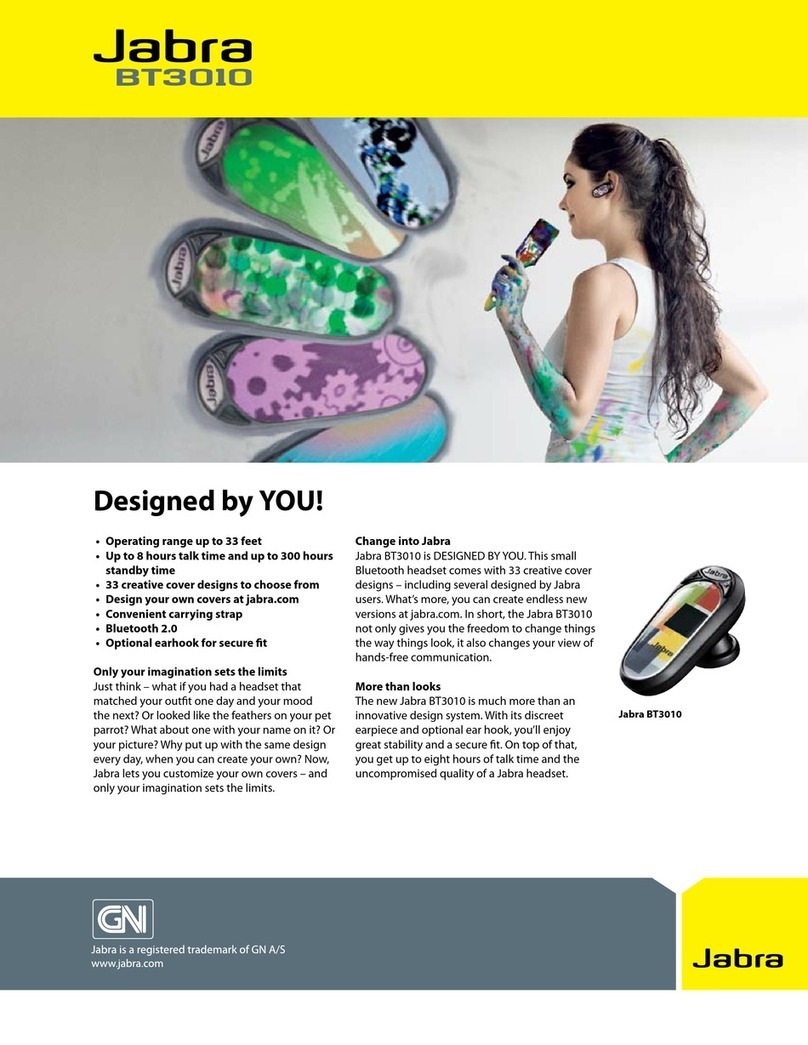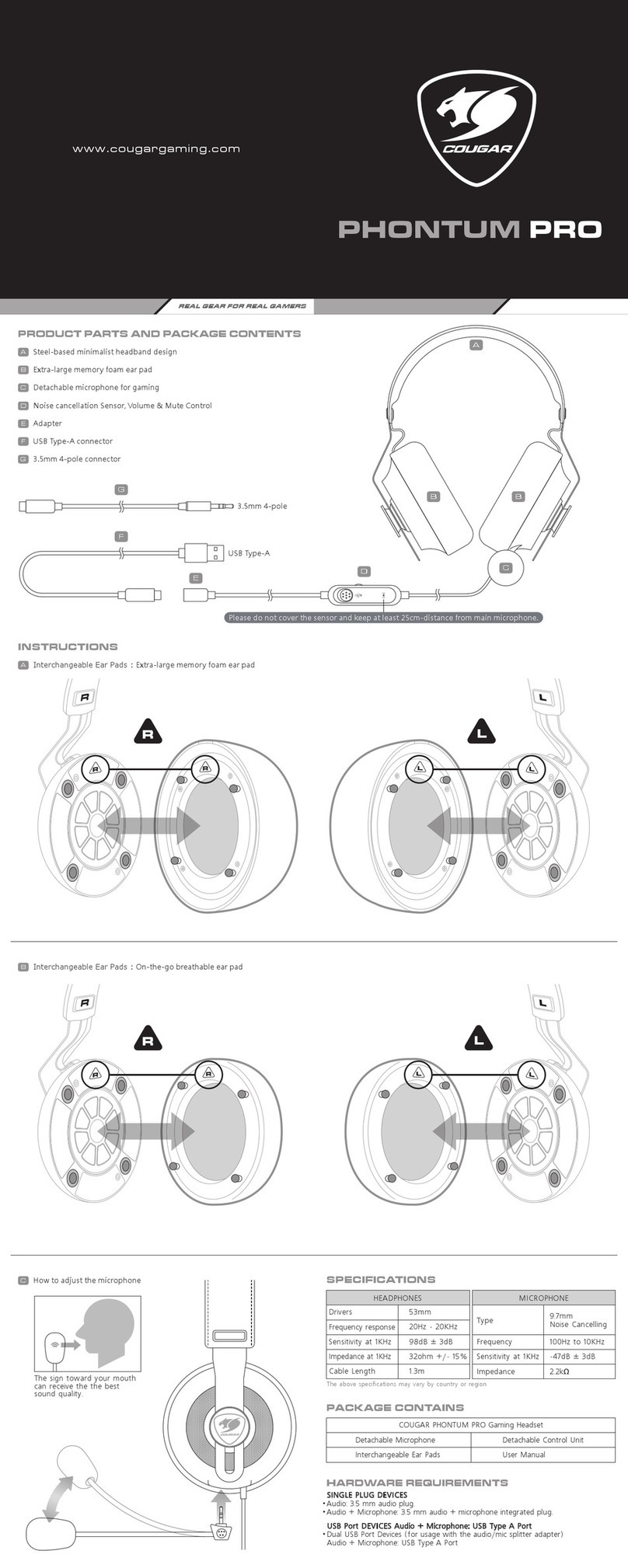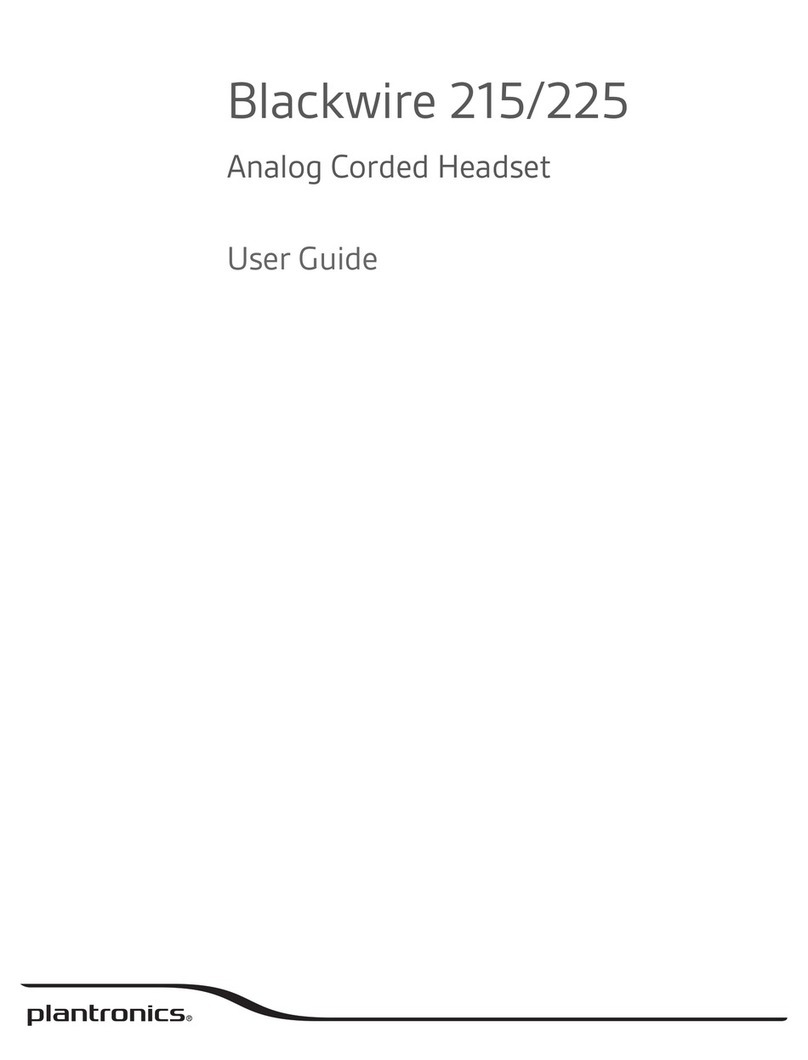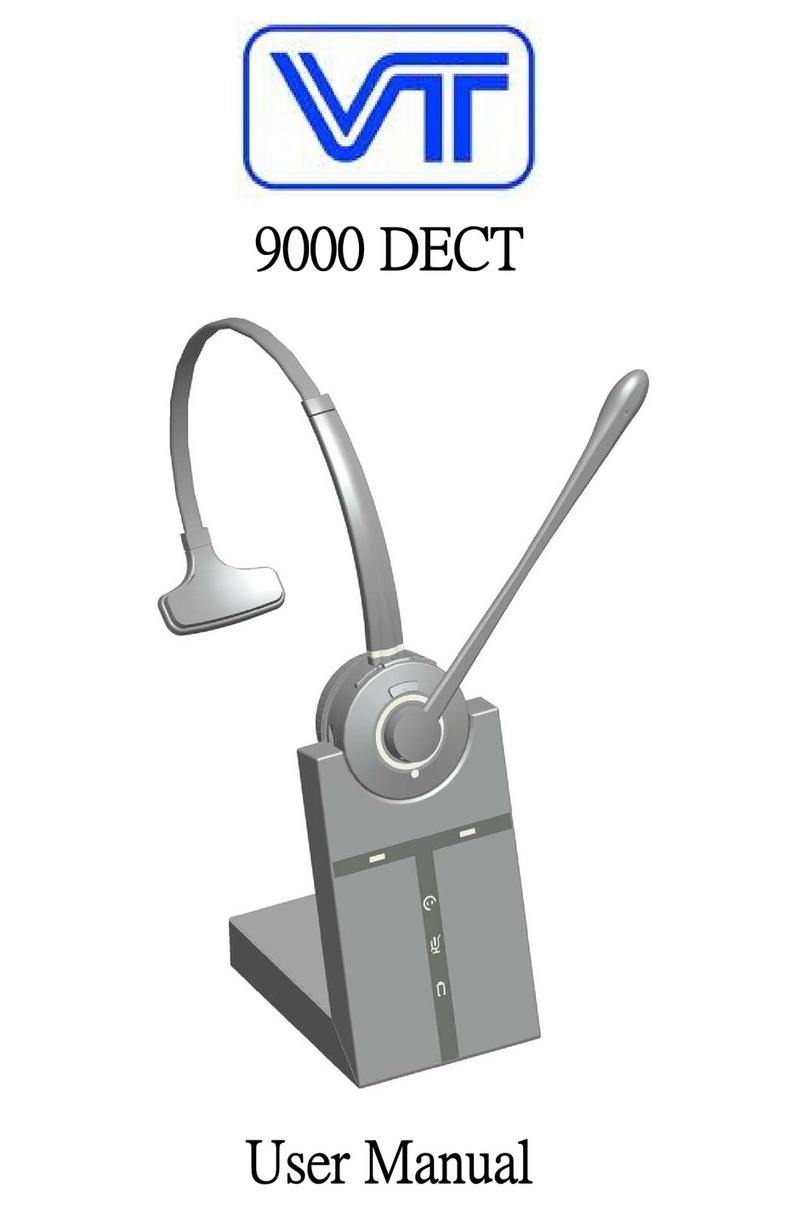Tribit CallElite 81 User manual

BTH81
6 国语言流程图
单页尺寸:185*200mm
铜版纸 105g
CMYK
2022.04.02
梁恒美

Model : BTH80
Wireless Headset
Pairing Guide

2. Input And Output Settings
1. Connect the headset to the computer via Bluetooth or dongle.
2. Right click on the sound icon, as shown below:
3. Open the sound settings, as shown below:
4. In the sound setting interface, set the “Output” and “Input” to the
headset driver. (The default is the system's own output and input),
as shown below:
5. Open the conference software, and the “Input” and “Output” are
also set to the input and output of the headset driver.
Note: The driver at the speaker icon in the lower right corner of some
computers has stereo for music audio output and headfree-ag for call
audio output.
3. Teams Meeting Tool Setting
1. Open the meeting tool.
2. Select the “...” property settings, as shown below:
3. 3. Select the “Device settings”, as shown below (A):
A B
4. Select the “Microphone” input and the “Speaker” output as the
headset driver, as shown below (B).
EN
1. 配对流程图
4. Webex Meeting Tool Setting
1. Open the meeting tool.
2. Select the “Audio” setting in the “Mute” menu bar. Then select
the default “Speaker” and “Microphone” as the headset driver, as
shown below:
5. FAQs
Q: What devices does the headset work for?
A: The headset is suitable for those Bluetooth-enabled Android, iOS, and
PC devices.
Q: Does the dongle support plug-n-play or do I need to download a
driver before use?
A: It supports plug-n-play. No need to download any drivers.
Q: The headset beeps after using for a while.
A: Please charge the headset for a certain time to make sure it isn’t in
low battery condition, or the mute function is activated.
Q: Does it have mute function?
A: Yes but the mute function is only valid during conversation. For any
third-party software, you may probably set the mute function on the
device it connects to.
Q: What are the charging ways for this headset?
A: The headset can be charged by connecting to the charging base or to
a power outlet directly through the provided USB-C cable.
Q: How to mute a conversation?
A: Click the mute button during conversation, and you will hear the voice
of “Mute on” and then the conversation will be muted. Click the mute
button again to restore conversation, and you will hear the voice of
“Mute off”.
Q: How to clear off the pairing list (reset the headset)?
A: Press and hold the MFB button and volume + button for 5 seconds,
then the LED indicator will light off for 1 second and then flash in red/
green alternately. You will hear the voice of “ disconnected ”, which
indicates the headset has entered pairing state.
Q: Will the headset enter auto-off state when it is being charged by
the charging base?
A: Considering the using habits of most users, the headset will
automatically turn off when you charge it with the charging base. The
indicator light will glow in red during charging and change to blue after
the headset is fully charged.
Q: Why can’t I answer or hang up the call through the MFB button?
A: Due to the wide differences between the headset system and the
underlying codes of diverse conference systems, the headset may
possibly be incompatible with some of them. If the headset is
incompatible with a specific conference system, you can’t use the
MFB button to answer or hang up phone calls.
Q: Why does the headset sometimes hang up automatically during a
call?
A: In the case of a long-term call, the user may touch it by mistake and
activate the call transfer function, thus the headset may turn off its
own microphone. It can restore to normal working state after being
restarted.
Tribit CallElite 81
Warm Tip:
1. The headset is in the pairing state only when the red and green light flash alternately. If the connection fails, you can restore the headset
to factory settings (long press the “MFB” button and “Volume+” button for 4s) to clear the headset pairing list in the device. After the list
is cleared, it will automatically enter the pairing state.
2. Due to different conditions, the effective connecting range of this headset is within 10-30 mm. If your device is out of this range, the
headset will give a sound “disconnected”.
Tribit CallElite 81
Successfully connected
Turn on for the rst time
(never be connected
before)
Press and hold the MFB
button for 2s to turn on
the headset.
Use your device to
search for other Blue-
tooth-enabled device
and nd “Tribit CallElite
81” for connection.
Press and hold the MFB
button for 2s to turn on
the headset.
Press and hold the MFB
button for 2s to turn on
the headset.
①Press and hold the MFB
button for 4s to forcibly
enter pairing mode.
②When the computer or mobile
phone is within the effective
connecting range, the "Tribit
CallElite 81" will automatically
reconnect to the last device.
③If the computer or mobile
phone is not within the
effective range, the headset
will automatically enter the
pairing state after 10S.
Once you place the power-on
headset as close to the
dongle as possible, the
headset will auto play audio
30s later.
Auto connect to
the last device
The dongle indicator glows in green. (The
dongle indicator will glow in red when the
headset is in mute state during conversation).
be connected
before
never be
connected before
You’ll hear “power on”
and the LED indicator
will light up in green
for 2s.
You’ll hear “power on” and
the LED indicator will light
up in green for 2s.
You’ll hear “power on” and
the LED indicator will light
up in green for 2s.
Turn on as usual
(be connected before)
Insert the dongle into
your computer.
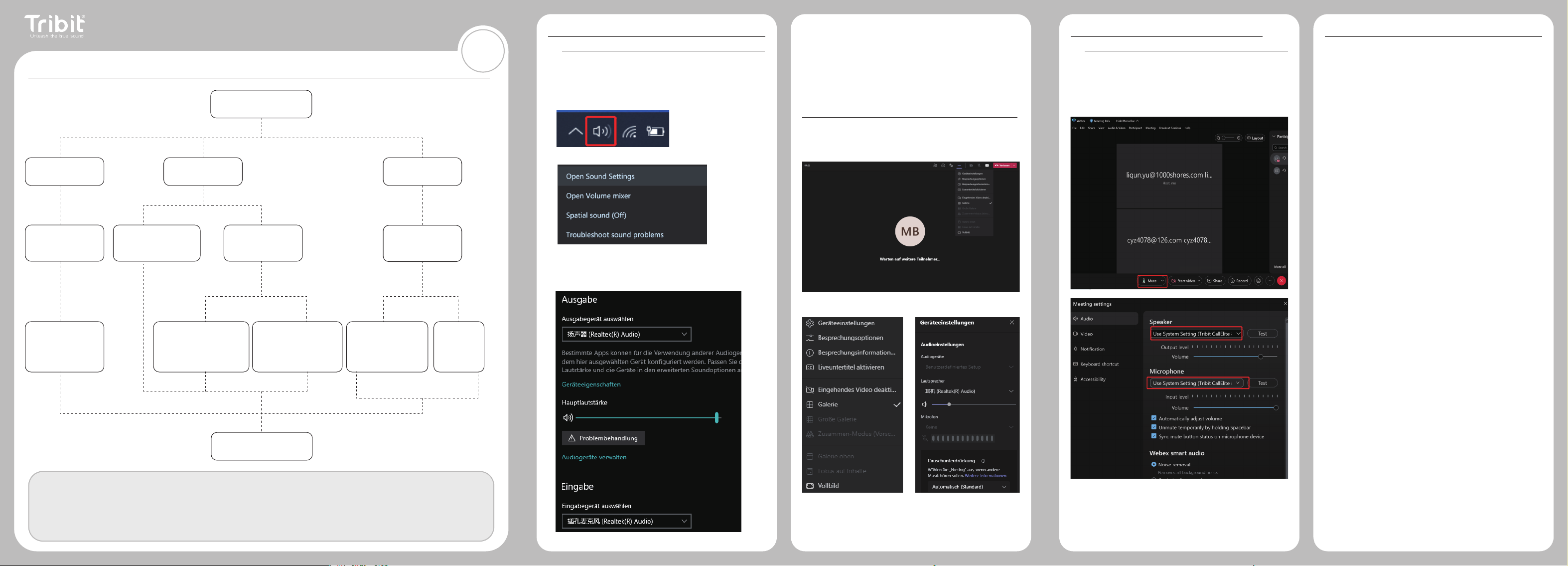
2. Audioeingangs- und Ausgangstreiber
des Computers
1. Verbinden Sie das Headset erfolgreich mit dem Computer über
Bluetooth (oder über einen Dongle).
2. Klicken Sie mit der rechten Maustaste auf das Symbol für den
Computersound, wie in der Abbildung gezeigt:
3. Öffnen Sie die Soundeinstellungen, wie in der Abbildung gezeigt.
4. Auf der Seite der Soundeinstellungen die Ausgabe auf den
Kopfhörertreiber und die Eingabe auf den Headset-Treiber. (Die
Standardeinstellung ist die systemeigene Ausgabe und Eingabe),
wie in der Abbildung gezeigt.
5. Öffnen Sie die Software TEAMS und stellen Sie die Eingabe und die
Ausgabe auch auf den Headset-Treiber ein.
Hinweis: Bei einigen Computern ist das Lautsprechersymbol in der
unteren rechten Ecke des Treibers mit Stereo für die Musikausgabe
und Headfree-Ag für die Gesprächsausgabe ausgestattet.
3. Bedienung der Einstellungen von Teams
1. Öffnen Sie das Teams.
2. Klicken Sie die Weitere Aktionen, wie in der Abbildung gezeigt.
3. Klicken Sie die Geräteeinstellungen, wie in der Abbildung gezeigt (A).
4. Stellen Sie die Mikrofoneingabe und die Lautsprecherausgabe auf
Headset-Treiber ein, wie in der Abbildung gezeigt (B).
DE
1. 连接流程图
4. Bedienung der Einstellungen von
Webex-Meeting
1. Öffnen Sie das Webex.
2. Wählen Sie die Audioeinstellungen im Stummschalten, und stellen
Sie den Lautsprecher und das Mikrofon für den Headset-Treiber
ein, wie in der Abbildung gezeigt.
5. Q&A
F : Auf welchen Plattformen und mit welcher Anrufsoftware funktioniert es?
A: Für Android-, IOS- und PC-Geräte, die Bluetooth unterstützen.
F : Wenn ich den Dongle verwende, ist das Plug-and-Play oder muss
ich einen Treiber herunterladen, um ihn zu verwenden?
A: Plug and Play, kein Herunterladen von Treibern erforderlich.
F : Warum piept das Headset nach einer gewissen Zeitspanne?
A: Bitte laden Sie das Headset eine Weile auf, um festzustellen, ob
die Ursache ein schwacher Akku ist, oder überprüfen Sie, ob die
Stummschaltfunktion aktiviert ist.
F : Verfügt das Headset über eine Stummschaltfunktion?
A: Ja. Die Stummschaltfunktion kann jedoch nur während eines Gesprächs
zur Verfügung stehen. Möglicherweise müssen andere Anwendungen
von Drittanbietern auf dem angeschlossenen Gerät stummgeschaltet
werden.
F : Wie kann das Headset aufgeladen werden?
A: Es gibt zwei Möglichkeiten: 1. Sie können das USB-C-Kabel verwenden,
um das Headset über die Ladestation aufzuladen, 2. Sie können das
Headset direkt aufladen.
F : Wie kann ich ein Gespräch stummschalten?
A: Wenn Sie ein Gespräch führen, klicken Sie auf die Taste Stummschaltung,
die Sprachansage lautet Mute ON, der Anruf wird danach
stummgeschaltet; wenn es stummgeschaltet sind, klicken Sie auf die
Taste Stummschaltung am Mikrofon, die Sprachansage lautet Mute
OFF, Stummschaltung wird danach ausgeschaltet.
F : Wie kann ich die Paarungsliste löschen? (Zurücksetzen des
Headsets)?
A: Halten Sie die Multifunktionstaste und die Taste Voice+ 5 Sekunden
lang gedrückt. Die Anzeigeleuchte erlischt für 1 Sekunde, dann
blinken die rote und die grüne Leuchte abwechselnd und wenn Sie
"disconnected", wird die Kopplung automatisch durchgeführt.
Q: Schaltet sich das Headset automatisch aus, wenn es über die
Ladestation aufgeladen wird?
R: In Anbetracht der Nutzungsgewohnheiten der meisten Benutzer schaltet
sich das Headset automatisch aus, wenn Sie es mit der Ladestation
aufladen. Die Anzeigeleuchte leuchtet während des Ladevorgangs rot
und wechselt zu blau, wenn das Headset vollständig aufgeladen ist.
Q: Warum kann ich den Anruf nicht über die MFB-Taste annehmen
oder auflegen?
R: Aufgrund der großen Unterschiede zwischen dem Headset-System
und den zugrundeliegenden Codes verschiedener Konferenzsysteme
ist das Headset möglicherweise mit einigen von ihnen nicht kompatibel.
Ist das Headset mit einem bestimmten Konferenzsystem nicht
kompatibel, können Sie die MFB-Taste nicht zum Annehmen oder
Auflegen von Anrufen verwenden.
Q: Warum legt das Headset manchmal während eines Anrufs automatisch
auf?
R: Bei einem längeren Gespräch kann es vorkommen, dass der Benutzer das
Headset versehentlich berührt und die Anrufübertragungsfunktion
aktiviert, wodurch das Headset sein eigenes Mikrofon ausschaltet.
Nach einem Neustart kann das Headset wieder in den normalen
Betriebszustand zurückkehren.
A B
Tribit CallElite 81
Heißer Tipp:
1. Das Headset ist nur gekoppelt, wenn die roten und grünen Lichter leuchten. Wenn die Verbindung fehlschlägt, können Sie die
Werkseinstellungen des Headsets wiederherstellen (drücken Sie die MFB-Taste und die Lautstärketaste 4 Sekunden lang), um die
Headset-Kopplungsliste des Geräts zu löschen. Nachdem die Liste gelöscht ist, wird der Kopplungsstatus automatisch wieder eingesetzt.
2. Aufgrund unterschiedlicher Bedingungen liegt der effektive Verbindungsbereich dieses Headsets innerhalb von 10-30 mm. Bendet sich
Ihr Gerät außerhalb dieses Bereichs, gibt das Headset den Ton "Getrennt" aus.
Tribit CallElite 81
Erfolgreich verbunden
Zum ersten Mal
einschalten (noch nie
verbunden gewesen)
Halten Sie die MFB-Taste
2 Sekunden lang gedrückt,
um das Headset einzus-
chalten.
Halten Sie die MFB-Taste
2 Sekunden lang gedrückt,
um das Headset einzus-
chalten.
Halten Sie die MFB-Taste
2 Sekunden lang gedrückt,
um das Headset einzus-
chalten.
Verwenden Sie Ihr Gerät,
um nach anderen Blue-
tooth-fähigen Geräten zu
suchen und “Tribit CallElite
81” für die Verbindung zu
nden.
①Halten Sie die MFB-Taste
4 Sekunden lang gedrückt,
um den Pairing-Modus (Kop-
plungsmodus) zu erzwingen.
②Bendet sich der Computer
oder das Mobiltelefon innerhalb
der effektiven Verbindungs-
reichweite, verbindet sich das
“Tribit CallElite 81” automatisch
wieder mit dem letzten Gerät.
③Bendet sich der Computer
oder das Mobiltelefon nicht
innerhalb der effektiven Reich-
weite, geht das Headset nach
10 Sekunden automatisch in
den Kopplungs-Status über.
Sobald Sie das einges-
chaltete Headset so nah
wie möglich am Dongle
platzieren, gibt das Headset
30 Sekunden später autom-
atisch den Ton wieder.
Automatische
Verbindung mit
dem letzten
Gerät
Die Dongle-Anzeige leuchtet grün. (Die Don-
gle-Anzeige leuchtet rot, wenn das Headset
während eines Gesprächs stumm geschaltet ist).
schon vorher
verbunden
gewesen
noch nie
verbunden
gewesen
Sie hören “Eingeschaltet”
und die LED-Anzeige
leuchtet 2 Sekunden lang
grün auf.
Sie hören “Eingeschaltet”
und die LED-Anzeige
leuchtet 2 Sekunden lang
grün auf.
Sie hören “Eingeschaltet”
und die LED-Anzeige
leuchtet 2 Sekunden lang
grün auf.
Wie gewohnt einschalten
(schon vorher verbunden
gewesen)
Stecken Sie den Dongle
in Ihren Computer.
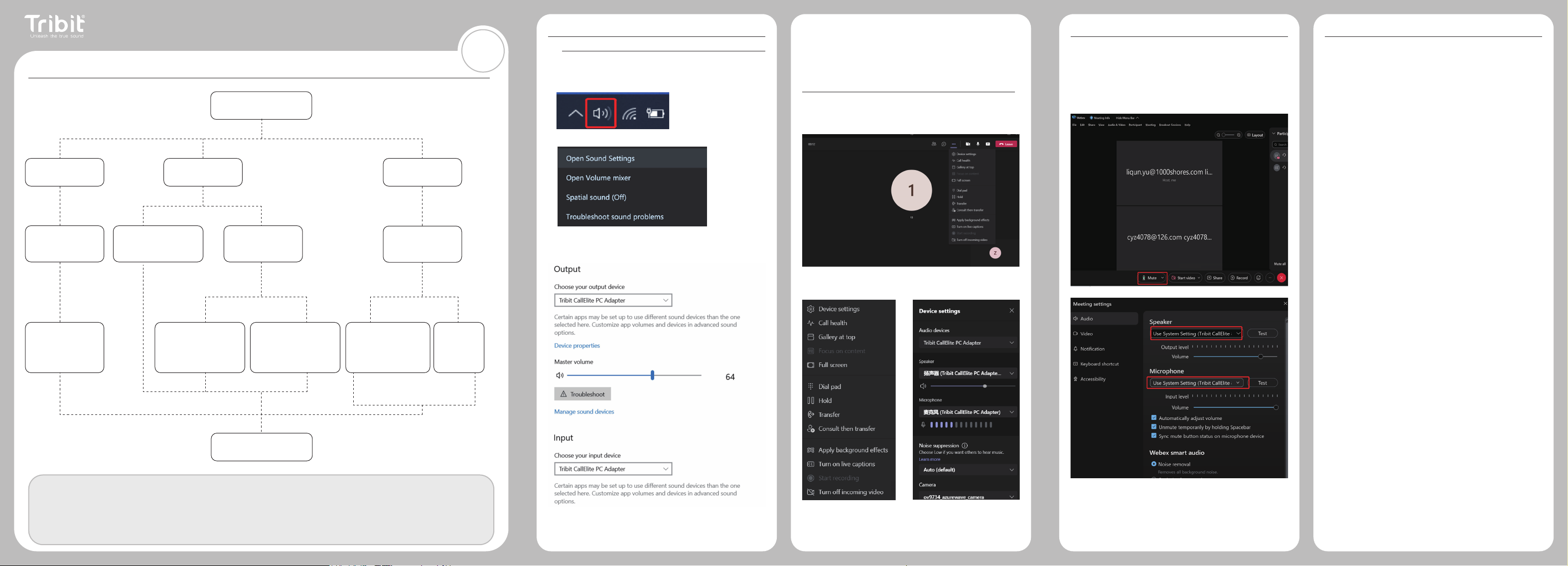
2. Pilote d'entrée et de sortie audio de l'o
rdinateur
1. Connectez le casque audio à l'ordinateur via Bluetooth ou dongle.
2. Faites un clic droit sur l'icône du son, comme indiqué ci-dessous:
3. Ouvrez les paramètres du son, comme indiqué ci-dessous:
4. Dans l'interface de réglage du son, réglez la sortie et l'entrée (Output
et Input) sur le pilote du casque. (La valeur par défaut est la sortie
et l'entrée du système), comme indiqué ci-dessous:
5. Ouvrez le logiciel de conférence, et les paramètres d' entrée et de
sortie (Input et Output) sont également réglés sur l'entrée et la
sortie du pilote du casque.
Remarque: Le pilote de l'icône de haut-parleur dans le coin inférieur
droit de certains ordinateurs est doté d'un stéréo pour la sortie audio
de la musique et d'un handfree-ag pour la sortie audio des appels.
3. Réglage de l'outil de réunion Teams
1. Ouvrez l'outil de réunion.
2. Sélectionnez les paramètres de la propriété "...", comme indiqué ci-
dessous:
3. Sélectionnez "Paramètres du dispositif" ("Device settings"), comme
indiqué ci-dessous (A):
A B
4. Sélectionnez l'entrée "Microphone" et la sortie "Haut-parleur"
("Microphone" et "Speaker") comme pilote du casque, comme
indiqué ci-dessous (B).
FR
1. 连接流程图
4. Réglage de l'outil de réunion Webex
1. Ouvrez l'outil de réunion.
2. Sélectionnez le paramètre "Audio" dans la barre de menu "Mute".
Sélectionnez ensuite les paramètres par défaut "Haut-parleur"
et "Microphone" ("Speaker" et "Microphone") comme pilote du
casque, comme indiqué ci-dessous:
5. Foire aux questions
Q: Pour quels appareils le casque fonctionne-t-il ?
R: Le casque convient aux appareils Android, iOS et PC compatibles avec
Bluetooth.
Q: La clé de sécurité est-elle compatible avec la technologie prête à
l'emploi ou dois-je télécharger un pilote avant de l'utiliser ?
R: Il prend en charge la fonction prête à l'emploi. Il n'est pas nécessaire
de télécharger de pilote.
Q: Le casque émet un bip après un certain temps d'utilisation ?
R: Veuillez charger le casque pendant un certain temps pour vous assurer
qu'il n'est pas en état de batterie faible ou que la fonction de sourdine
est activée.
Q: A-t-il une fonction de sourdine ?
R: Oui, mais la fonction de sourdine n'est disponible que pendant la
conversation. Pour tout logiciel tiers, vous pouvez probablement régler
la fonction de sourdine sur l'appareil auquel il se connecte.
Q: Quelles sont les possibilités de chargement de ce casque ?
R: Le casque peut être chargé en se connectant à la base de chargement
ou à une prise de courant directement via le câble USB-C fourni.
Q: Comment mettre une conversation en sourdine ?
R: Cliquez sur le bouton "mute" pendant la conversation, et vous entendrez
le message vocal "Mute on", puis la conversation sera coupée. Cliquez
à nouveau sur le bouton "mute" pour rétablir la conversation, et vous
entendrez le message vocal "Mute off".
Q: Comment effacer la liste d'appairage (réinitialiser le casque) ?
R: Appuyez sur le bouton MFB et le bouton de volume + et maintenez-
les enfoncés pendant 5 secondes, puis le voyant lumineux s'éteint
pendant 1 seconde et clignote alternativement en rouge/vert. Vous
entendrez les messages vocaux "disconnected", ce qui indique que
le casque est entré en mode de connexion.
Q: L'oreillette s'éteint-elle automatiquement lorsqu'elle est chargée par
la station de recharge ?
R: Compte tenu des habitudes d'utilisation de la plupart des utilisateurs,
l'oreillette s'éteint automatiquement lorsque vous la chargez avec la
station de recharge. Le voyant lumineux s'allume en rouge pendant
la charge et passe au bleu lorsque l'oreillette est complètement
chargée.
Q: Pourquoi ne puis-je pas répondre à un appel ou le raccrocher en
utilisant le bouton MFB ?
R: En raison des grandes différences entre le système de l'oreillette et
les codes sous-jacents de divers systèmes de conférence, l'oreillette
peut être incompatible avec certains d'entre eux. Si l'oreillette est
incompatible avec un système de conférence spécique, vous ne
pouvez pas utiliser le bouton MFB pour répondre ou raccrocher des
appels téléphoniques.
Q: Pourquoi le casque raccroche-t-il parfois automatiquement pendant
un appel ?
R: Dans le cas d'un appel de longue durée, l'utilisateur peut toucher
l'oreillette par erreur et activer la fonction de transfert d'appel, et
l'oreillette peut alors éteindre son propre microphone. Il peut retrouver
son état de fonctionnement normal après avoir été redémarré.
Tribit CallElite 81
Conseil:
1. Le casque est en état de jumelage uniquement lorsque les voyants rouge et vert clignotent en alternance. Si la connexion échoue, vous
pouvez rétablir les réglages d'usine du casque (appuyez longuement sur le bouton "MFB" et le bouton "Volume+" pendant 4 secondes) pour
effacer la liste de jumelage du casque dans l'appareil. Une fois la liste effacée, l'oreillette passe automatiquement en mode de jumelage.
2. En raison de différentes conditions, la portée de connexion effective de ce casque est comprise entre 10 et 30 mm. Si votre appareil se
trouve en dehors de cette plage, le casque émettra le son "disconnected".
Tribit CallElite 81
Connexion réussie
Activation pour la
première fois (aucune
connexion auparavant)
Appuyez sur le bouton
MFB et maintenez-le en-
foncé pendant 2 secondes
pour allumer le casque.
Appuyez sur le bouton
MFB et maintenez-le en-
foncé pendant 2 secondes
pour allumer le casque.
Appuyez sur le bouton
MFB et maintenez-le en-
foncé pendant 2 secondes
pour allumer le casque.
Utilisez votre appareil
pour rechercher d’autres
appareils compatibles
Bluetooth et trouvez le
“Tribit CallElite 81” pour
la connexion.
①Appuyez sur le bouton MFB
et maintenez-le enfoncé pen-
dant 4 secondes pour passer
de force en mode jumelage.
②Lorsque l’ordinateur ou le
téléphone mobile se trouve
dans la zone de connexion
effective, le “Tribit CallElite 81”
se reconnecte automatique-
ment au dernier appareil.
③Si l’ordinateur ou le télé-
phone mobile ne se trouve pas
dans la zone de connexion
effective, le casque se met
automatiquement en état de
jumelage après 10 secondes.
Une fois que vous avez placé
le casque sous tension
aussi près que possible du
dongle, le casque diffuse
automatiquement le son 30
secondes plus tard.
Connexion
automatique au
dernier appareil
L’indicateur de la clé électronique s’allume
en vert. (L’indicateur de la clé électronique
s’allume en rouge lorsque l’oreillette est en
mode silencieux pendant la conversation).
déjà connecté
auparavant
aucune connexion
auparavant
Vous entendrez “power
on” et le voyant LED s’al-
lumera en vert pendant
2 secondes.
Vous entendrez “power
on” et le voyant LED s’al-
lumera en vert pendant
2 secondes.
Vous entendrez “power
on” et le voyant LED s’al-
lumera en vert pendant
2 secondes.
Activation comme
d’habitude (déjà connecté
auparavant)
Insérez le dongle dans
votre ordinateur.

2. Driver di ingresso e uscita audio del
computer
1. Collegare le cufe al computer tramite Bluetooth o dongle.
2. Cliccare con il tasto destro del mouse sull'icona del suono, come
mostrato di seguito:
3. Aprire le impostazioni del suono, come mostrato di seguito:
4. Nell'interfaccia di impostazione del suono, impostare "Output"
(uscita) e "Input" (ingresso) sul driver delle cufe. (L'impostazione
predenita prevede l'uscita e l'ingresso del sistema stesso), come
mostrato di seguito:
5. Avviare il software della piattaforma di conferenza, e anche "Input"
e "Output" sono impostati sull'ingresso e sull'uscita del driver delle
cufe.
Nota: il driver dell'icona dell'altoparlante nell'angolo in basso a
destra di alcuni computer ha stereo per l'uscita audio della musica e
handsfree-ag per l'uscita audio delle chiamate.
3. Impostazione della piattaforma di
riunioni Teams
1. Aprire la piattaforma di riunione.
2. Selezionare le impostazioni "...", come mostrato di seguito:
3. Selezionare "Device settings" ("Impostazioni del dispositivo") come
mostrato di seguito (A):
A B
IT
1. 连接流程图
4. Selezionare l'ingresso "Microphone” (“Microfono") e l'uscita "Speaker”
(“Altoparlante") come driver delle cufe, come mostrato di seguito (B).
4. Impostazione della piattaforma di
riunioni Webex
1. Aprire la piattaforma di riunione.
2. Selezionare l'impostazione "Audio" nella barra del menu "Mute". Poi
selezionare l'impostazione predenita "Speaker" ("Altoparlante") e
"Microphone" ("Microfono") come driver delle cufe, come mostrato
di seguito:
5. DOMANDE E RISPOSTE
D: Per quali dispositivi funzionano le cufe?
R: Le cufe sono adatte a quei dispositivi Android, iOS e PC con funzionalità
Bluetooth.
D: Il dongle supporta il plug and play o devo scaricare un driver prima
dell'uso?
R: Supporta il plug and play. Non c'è bisogno di scaricare alcun driver.
D: Le cufe emettono un bip dopo averle usate per un po'.
R: Si prega di caricare le cufe per un certo tempo per assicurarsi che
non siano scariche, o che non sia attivata la funzione mute.
D: Hanno la funzione mute?
R: Sì, ma la funzione mute è possibile solo durante la conversazione.
Per qualsiasi software di terze parti, si può probabilmente impostare
la funzione mute sul dispositivo a cui sono collegate.
D: Quali sono i modi di ricarica per queste cufe?
R: Le cufe possono essere caricate collegandole alla base di ricarica o
a una presa di corrente direttamente tramite il cavo USB-C fornito.
D: Come mettere in muto una conversazione?
R: Fare clic sul pulsante mute durante la conversazione, e si sentirà la
voce "Mute on" e poi la conversazione sarà silenziata. Fare clic sul
pulsante mute di nuovo per ripristinare la conversazione, e si sentirà
la voce "Mute off".
D: Come cancellare la lista di pairing (resettare le cufe)?
R: Tenere premuto il pulsante MFB e il pulsante volume + per 5 secondi,
poi l'indicatore LED si spegne per 1 secondo e poi lampeggia alternando
rosso/verde. Si sentirà la voce "disconnected", il che indica che le
cufe sono entrate nello stato di pairing.
D: Le cufe si spengono automaticamente quando vengono caricate
dalla base di ricarica?
R: Considerando le abitudini d'uso della maggior parte degli utenti, le cufe
si spengono automaticamente quando si caricano con la base di
ricarica. L'indicatore luminoso si illuminerà in rosso durante la ricarica
e passerà al blu dopo che le cufe saranno completamente cariche.
D: Perché non posso rispondere o riagganciare la chiamata tramite il
pulsante MFB?
R: causa delle grandi differenze tra il sistema delle cufe e i codici
sottostanti di diversi sistemi di conferenza, le cufe possono essere
incompatibili con alcuni di essi. Se le cufe sono incompatibili con
uno specico sistema di conferenza, non è possibile utilizzare il
pulsante MFB per rispondere o riagganciare le chiamate.
D: Perché a volte le cufe riagganciano automaticamente durante una
chiamata?
R: Nel caso di una chiamata di lunga durata, l'utente può toccare per
errore e attivare la funzione di trasferimento di chiamata, quindi
le cufe possono spegnere il loro stesso microfono. È possibile
ripristinare il normale stato di funzionamento dopo il riavvio.
Tribit CallElite 81
Consiglio:
1. L'auricolare è in stato di accoppiamento solo quando la luce rossa e verde lampeggiano alternandosi. Se la connessione non riesce,
è possibile ripristinare le impostazioni di fabbrica delle cuffie (premere il pulsante "MFB" e il pulsante "Volume+" per 4 secondi)
per cancellare l'elenco di accoppiamento delle cuffie nel dispositivo. Dopo che l'elenco è stato cancellato, le cuffie entreranno
automaticamente nello stato di accoppiamento.
2. In base alle diverse condizioni, il raggio d'azione effettivo di queste cufe è di 10-30 mm. Se il tuo dispositivo è al di fuori di questo range,
le cufe emetteranno il messaggio acustico "disconnected".
Tribit CallElite 81
Collegato con successo
Accendere per la prima
volta (nessun collega-
mento precedente)
Tieni premuto il pulsante
MFB per 2 secondi per
accendere le cufe.
Tieni premuto il pulsante
MFB per 2 secondi per
accendere le cufe.
Tieni premuto il pulsante
MFB per 2 secondi per
accendere le cufe.
Usa il tuo dispositivo per
cercare altri dispositivi
abilitati al Bluetooth e
trova “Tribit CallElite 81”
per la connessione.
①Tieni premuto il pulsante
MFB per 4 secondi per entrare
forzatamente nella modalità
di collegamento.
②Quando il computer o il
telefono cellulare si trovano
nel raggio d’azione effettivo di
connessione, “Tribit CallElite
81” si riconnetterà automati-
camente all’ultimo dispositivo.
③Se il computer o il cellulare
non si trovano nel raggio
d’azione effettivo, le cufe
entreranno automaticamente
nello stato di pairing dopo 10
secondi.
Una volta posizionate le
cufe accese il più vicino
possibile al dongle, queste
riprodurranno automatica-
mente l’audio 30 secondi
dopo.
Connessione
automatica
all’ultimo
dispositivo
L’indicatore del dongle si illumina in verde.
(L’indicatore del dongle si illumina in rosso
quando le cufe sono in modalità muto
durante la conversazione).
già connesso in
precedenza
nessun collegamento
precedente
Sentirai “Power on”
e l’indicatore LED si
accenderà in verde
per 2 secondi.
Sentirai “Power on”
e l’indicatore LED si
accenderà in verde
per 2 secondi.
Sentirai “Power on”
e l’indicatore LED si
accenderà in verde
per 2 secondi.
Accendere come al solito
(già connesso in prece-
denza)
Inserisci il dongle nel tuo
computer.
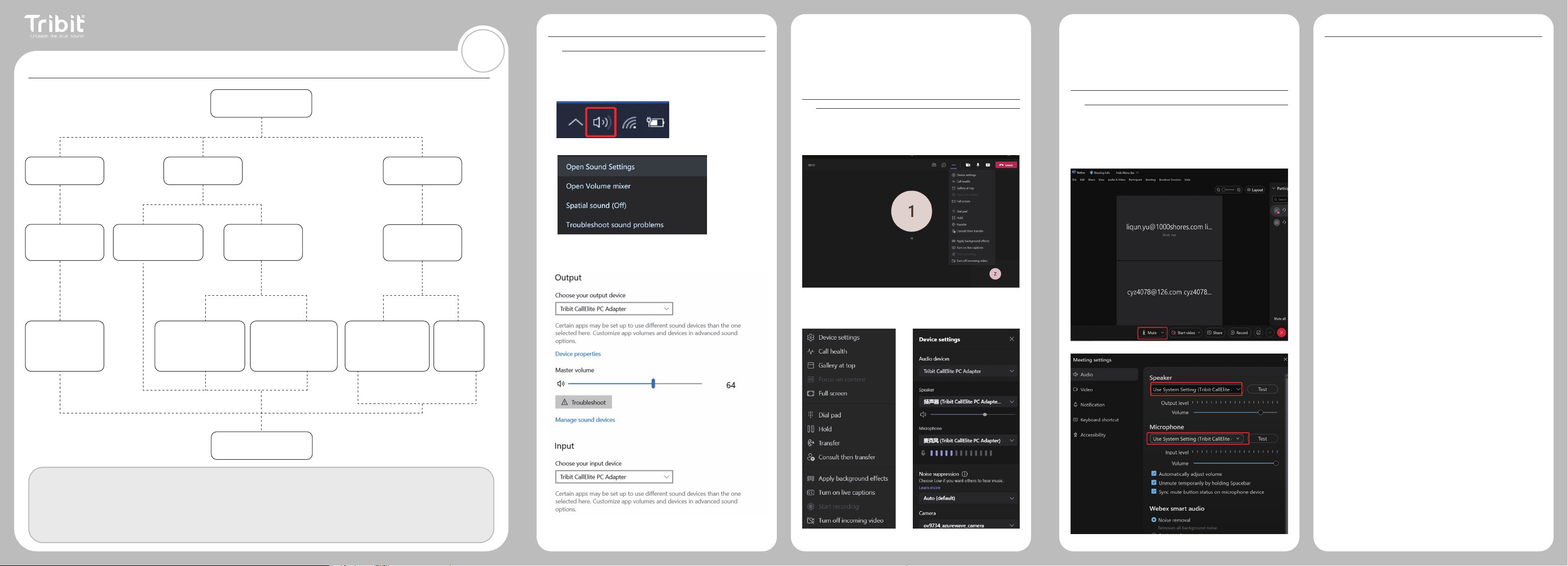
2. Controlador de entrada y salida de
audio de la computadora
1. Conecte los auriculares al ordenador a través de Bluetooth o el USB.
2. Haga clic derecho en el icono de sonido, como se muestra a
continuación:
3. Abra la conguración de sonido, como se muestra a continuación:
4. En la interfaz de conguración de sonido, seleccione como "Salida"
y "Entrada" a los auriculares. (El valor predeterminado es la salida y
la entrada propias del sistema), como se muestra a continuación:
5. Abra el software de videollamadas, y la "Entrada" y "Salida" de audio
también estarán conguradas para usar los auriculares.
Nota: El controlador en el icono del altavoz en la esquina inferior
derecha de algunos ordenadores tiene estéreo para salida de audio
de música y headfree-ag para salida de audio de llamadas.
3. Conguración de la aplicación de
videollamadas Teams
1. Abra la aplicación.
2. Seleccione la conguración de propiedades "...", como se muestra
a continuación:
3. Seleccione "Conguración del dispositivo", como se muestra a
continuación (A):
A B
ES
1. 连接流程图
4. Seleccione como entrada de "Micrófono" y salida de "Altavoz" a los
auriculares, como se muestra a continuación (B).
4. Conguración de la aplicación de
videollamadas Webex
1. Abra la aplicación.
2. Seleccione en la conguración "Audio" la barra de menú "Silencio".
Luego, seleccione en "Altavoz" y "Micrófono" el controlador de los
auriculares, como se muestra a continuación:
5. Preguntas y respuestas
P: ¿En qué dispositivos funcionan los auriculares?
R: Son adecuados para dispositivos Android, iOS y PC con Bluetooth.
P: ¿Son compatibles con plug-n-play o necesito descargar un
controlador antes de usarlos?
R: Son plug-n-play. No es necesario descargar ningún controlador.
P: Los auriculares emiten un pitido después de usarlos durante un
tiempo.
R: Cargue los auriculares para asegurarse de que la batería no esté baja
o que la función de silencio esté activada.
P: ¿Tiene función de silencio?
R: Sí, pero solo es válida durante la conversación. Para cualquier
software de terceros, probablemente pueda congurar la función
de silencio en el dispositivo al que se conecta.
P: ¿Cuáles son las formas de carga de estos auriculares?
R: Los auriculares se pueden cargar conectándolos a la base de carga
o a una toma de corriente directamente a través del cable USB-C
proporcionado.
P: ¿Cómo silenciar una conversación?
R: Haga clic en el botón de silencio durante la conversación y escuchará
el aviso de "Silencio activado" y la conversación se silenciará.
Haga clic en el botón de silencio nuevamente para restaurar la
conversación y escuchará el aviso de "Silencio desactivado".
P: ¿Cómo borrar la lista de emparejamientos (restablecer los
auriculares)?
R: Mantenga presionado el botón MFB y el botón de volumen + durante
5 segundos. El indicador LED se apagará durante 1 segundo y luego
parpadeará en rojo/verde alternativamente. Escuchará el aviso de
"disconnected", lo que indica que el auricular ha entrado al modo
de emparejamiento.
P: ¿Los auriculares se apagarán automáticamente cuando se estén
cargando en la base de carga?
R: Teniendo en cuenta los hábitos de la mayoría de los usuarios, los
auriculares se apagarán automáticamente cuando los cargue con la
base de carga. La luz indicadora se iluminará en rojo durante la carga
y cambiará a azul una vez que el auricular esté completamente
cargado.
P: ¿Por qué no puedo contestar o colgar la llamada a través del
botón MFB?
R: Debido a las diferencias entre el sistema de los auriculares y los códigos
de diversos programas de llamadas, es posible que los auriculares
sean incompatibles con algunos de ellos. Si los auriculares no son
compatibles con un sistema de conferencias especíco, no puede
usar el botón MFB para responder o colgar llamadas telefónicas.
P: Por qué a veces los auriculares cuelgan automáticamente una
llamada?
R: En el caso de una llamada de larga duración, el usuario puede tocarlo
por error y activar la función de transferencia de llamadas, por lo que
el auricular puede apagar su propio micrófono. Puede restaurar al
estado normal tras reiniciarlos.
Tribit CallElite 81
Consejo:
1. El auricular está en estado de emparejamiento solo cuando las luces roja y verde parpadean alternativamente. Si la conexión falla, puede
restaurar los auriculares a la conguración de fábrica (manteniendo presionado el botón "MFB" y el "Volumen +" durante 4 segundos)
para borrar la lista de emparejamiento de auriculares en el dispositivo. Tras borrar la lista, entrará automáticamente de nuevo en el modo
de emparejamiento.
2. Debido a diferentes condiciones, el rango de conexión efectivo de este auricular es de 10 a 30 metros. Si su dispositivo está fuera de este
rango, el auricular emitirá el sonido "desconectado".
Tribit CallElite 81
Conectado con éxito
Enciéndalo por primera
vez (si nunca se conecta-
do antes)
Mantenga presionado
el botón MFB durante 2
segundos para encender
los auriculares.
Mantenga presionado
el botón MFB durante 2
segundos para encender
los auriculares.
Mantenga presionado
el botón MFB durante 2
segundos para encender
los auriculares.
Active su dispositivo
para buscar otros
dispositivos Bluetooth y
busque “Tribit CallElite
81” para la conexión.
①Mantenga presionado el
botón MFB durante 4 segun-
dos para entrar al modo de
emparejamiento.
②Cuando el ordenador o el
teléfono móvil se encuentren
dentro del rango de conexión,
los auriculares se volverán a
conectar automáticamente al
último dispositivo emparejado.
③Si el ordenador o el móvil
no están dentro del rango,
los auriculares entrarán
automáticamente al modo
de emparejamiento tras 10
segundos.
Una vez que coloque el au-
ricular lo más cerca posible
del USB, este reproducirá
automáticamente el audio
30 segundos más tarde.
Conexión
automática
al último
dispositivo
El indicador del USB se ilumina en verde.
(El indicador se iluminará en rojo cuando
el auricular esté en estado de silencio
durante la conversación).
si lo ha conect-
ado antes
si nunca se
conectado antes
Escuchará “encendido”
y el indicador LED se
iluminará en verde
durante 2 segundos.
Escuchará “encendido”
y el indicador LED se
iluminará en verde
durante 2 segundos.
Escuchará “encendido”
y el indicador LED se
iluminará en verde
durante 2 segundos.
Enciéndalo como de
costumbre (si lo ha
conectado antes)
Inserte el USB en su
ordenador.
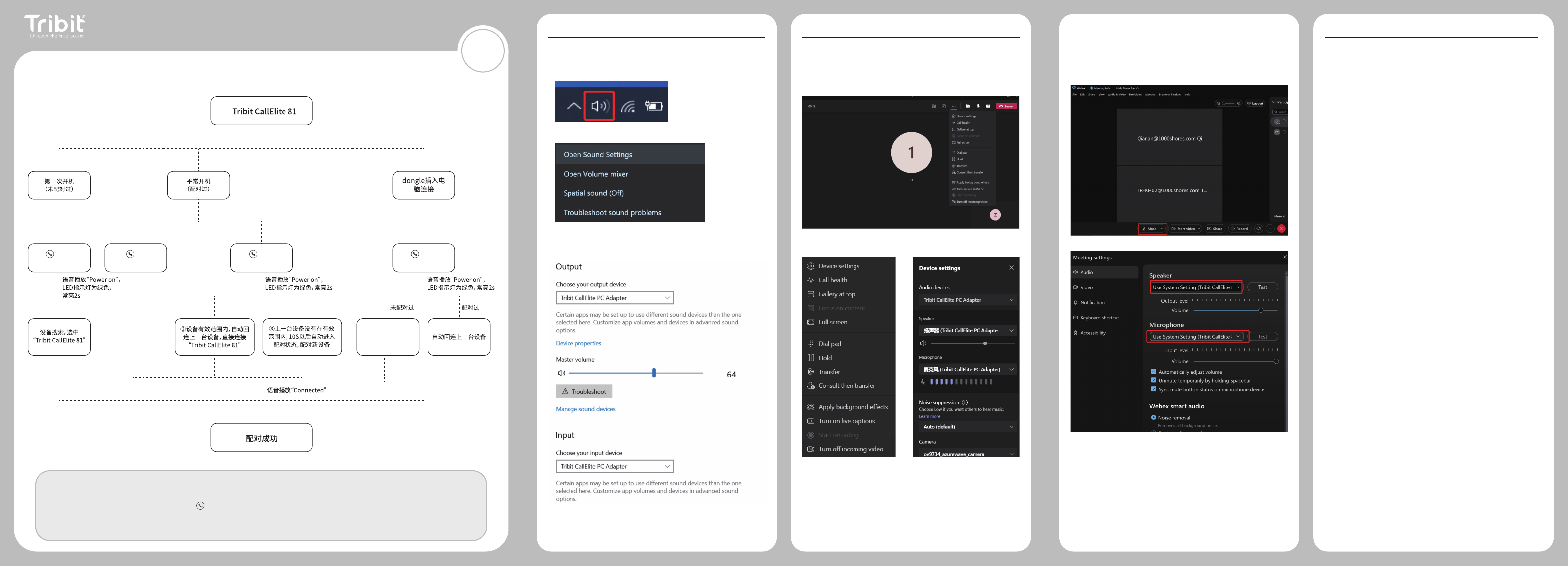
Tribit CallElite 81
CN
1. 连接流程图
温馨提示:
1. 耳机只有在红绿灯的情况下才是配对状态 ;
2. 如连接失败可以恢复耳机出厂设置 ( 长按 MFB 键 + 音量加键 4s),清除设备中的耳机配对列表,列表清除后会自动进入
配对状态 ;
3. 因环境而异,耳机蓝牙连接有效范围在 10-30m,超出有效范围,耳机提示“Disconnected”。
2. 电脑音频输入与输出驱动设置
1. 将耳机与电脑蓝牙连接成功(或通过 dongle 连接成功)。
2. 右键电脑声音图标,如图所示:
3. 打开声音设置,如图所示:
4. 在耳机设置方面,系统会默认为自带输入输出,我们需要将 output,
input 均设置为耳机驱动,如图所示:
5. 打开会议软件,输入与输出也同样设置为耳机驱动的输入和输出。
注意:有些电脑右下角扬声器图标处的驱动有 stereo 为音乐音频输
出,headfree-ag 为通话音频输出。
3. 常用会议工具设置
3.1 Teams 会议工具设置操作 :
① 打开会议工具。
② 选择属性设置,如图所示:
③选择设备设置选项,如图 A 所示:
④将 microphone 输入和 Speaker 输出选择为耳机驱动,如图 B 所示。
A B
3.2 Webex 会议工具设置操作
① 打开会议工具。
② 选择 Mute 菜单栏的 audio settings, 选择默认 speaker 与 microphone
为耳机驱动,如图所示:
5. Q&A
问:适用于哪些平台和调用软件?
答:适用于 Android、IOS 和 PC 上支持蓝牙的设备。
问:使用加密狗时,是即插即用还是需要下载驱动才能使用?
答:即插即用,无需下载任何驱动程序。
问:一段时间后,耳机发出哔哔声?
答:请给耳机充电一段时间,确认是否是低电量造成的,或者检查静音
功能是否开启,以及耳机是否在蓝牙连接有效范围类。
问:耳机有静音功能吗?
答:是的。但是静音功能只能在通话过程中使用。其他第三方应用程序
可能需要在连接的设备上静音。
问:耳机的充电方式有哪些?
答:有两种选择,您可以使用 USB-C 数据线通过充电座为耳机充电,
也可以直接为耳机充电。
问:如何使通话静音?
答:通话时,点击静音键,语音提示 " Mute ON ",语音提示后通话静
音;在静音状态下,点击麦克风上的静音按钮,语音提示 "Mute
OFF",语音提示后关闭通话静音。
问:如何清除配对列表?(重置耳机)
答:按住多功能键和语音 + 键 5 秒,指示灯熄灭 1 秒,然后红绿灯交替
闪烁,听到 "disconnected" 时会自动进入配对状态。
问:耳机使用充电底座充电时,耳机是否会进入自动关机状态?
答:为考虑到大部分用户的使用习惯,耳机在使用充电底座充电时,耳
机会自动进入关机状态。充电时指示灯呈现红色,待电充满后指示
灯呈现绿色。
问:为什么耳机 MFB 键不能接听挂断电话?
答:由于使用设备系统,以及各种会议软件底层代码差异较大,耳机可
能存在部分不兼容的情况。在不兼容的情况下,耳机无法使用 MFB
键接听挂断电话。
问:耳机通话过程中,为什么有时会自动挂断电话?
答:长时间的通话情况下,用户可能误触,触发了耳机通话的转移功能,
导致耳机将自身的 mic 给关闭。耳机关机重启后,会恢复至正常状
态。
dongle 指示灯为绿色 ( 通话
过程中,耳机在静音模式下,
dongle 指示灯为红色 )。
将开机的耳机尽量
靠近 dongle, 30s
左右自动回连
长按 MFB 键2s,
开机
长按 MFB 键2s,
开机
长按 MFB 键2s,
开机
①长按 MFB 键4s,
强制进入配对

Other manuals for CallElite 81
1
This manual suits for next models
1
Table of contents
Languages:
Other Tribit Headset manuals
Popular Headset manuals by other brands

Sennheiser
Sennheiser EPOS IMPACT SC 230 USB MS II quick guide

Lioncast
Lioncast LX 30 Quick installation guide
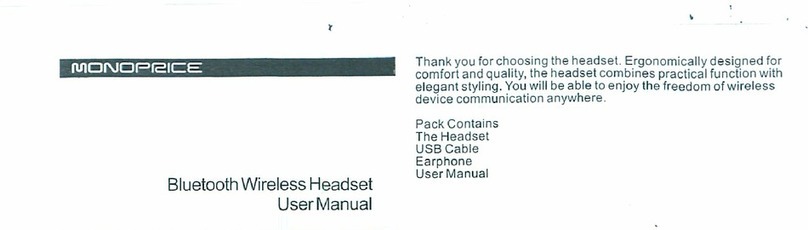
Monoprice
Monoprice Bloutooth wireless headset user manual
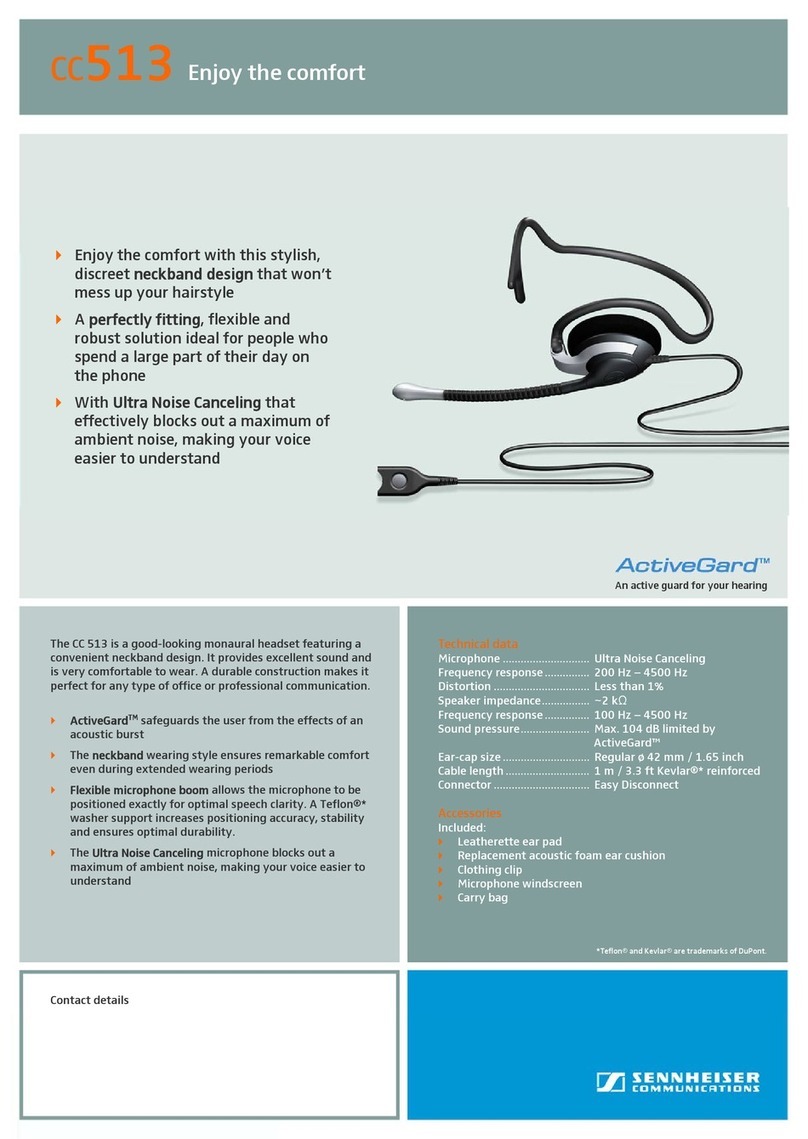
Sennheiser
Sennheiser ACTIVEGARD CC513 Technical data

Sony
Sony DR-BT21IK/B - Wireless Transmitter And Bluetooth... Specifications

Haoer
Haoer S550 user manual